selenium自动化测试入门 —— Alert/Confirm/Prompt 弹出窗口处理!
一、Alert/Confirm/Prompt弹出窗口特征说明
Alert弹出窗口:
提示用户信息只有确认按钮,无法通过页面元素定位,不关闭窗口无法在页面上做其他操作。

Confirm 弹出窗口:
有确认和取消按钮,该弹出窗口无法用页面元素定位,不关闭窗口无法在页面上做其他操作。
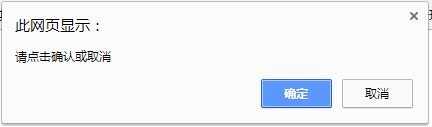
Prompt弹出窗口:
有输入框、确认和取消按钮,该弹出窗口无法用页面元素定位,不关闭窗口无法在页面上做其他操作。
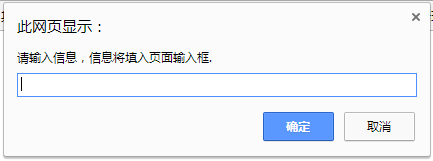
注意:3种窗口为浏览器自带的窗口,该窗口无法定位到元素,能定位到元素需要使用WebElement操作。
二、Alert/Confirm/Prompt弹出窗口操作
第一步:需要获取弹出窗口,两种方法 与Alert(driver)
alert=driver.switch_to.alert
或
-
from selenium.webdriver.common.alert import Alert -
alert=Alert(driver)
第二步:对获取到的窗口进行操作,常用方法如下:
alert.text() # 获取窗口信息alert.accept() # 确认alert.dismiss() # 取消alert.send_keys(keysToSend) # 输入信息alert.authenticate(username, password) # 用户认证信息登录,已有确认操作
三、实例说明
创建下面3个html文件
alertTest.html
<html><head><title>Alert Test</title><meta http-equiv="content-type" content="text/html; charset=UTF-8"/></head><script type="text/javascript">function showAlert(){alert(document.from1.t1.value);}function showMultilineAlert(){alert("你必须纠正以下错误:\n你必须输入XXXX.\n你必须做XXXX.\n你必须XXXX");}</script><body><h2>Alert Test</h2><form name="from1"><input type="text" name="t1" value="可以输入 Alert 信息"><br><br><input type="button" name="button1" value="点击Alert获取输入框信息" onclick="showAlert()"><br><br><input type="button" name="button2" value="Alert自带多行文本信息" onclick="showMultilineAlert()"><br></form></body></html>confirmTest.html
<html><head><meta http-equiv="content-type" content="text/html; charset=UTF-8"/><title>Confirm Test</title></head><script type="text/javascript">function showConfirm(){var t1 = document.from1.t1;if (confirm("请点击确认或取消")){t1.value = "确认";}else{t1.value = "取消";}}</script><body><h2>Confirm Test</h2><form name="from1"><input type="button" name="button1" value="点击Confirm按钮" onclick="showConfirm()"><br><br><input type="text" name="t1"></form></body></html>promptTest.html
<html><head><meta http-equiv="content-type" content="text/html; charset=UTF-8"/><title>Prompt Test</title></head><script type="text/javascript">function showPrompt(){var t1 = document.from1.t1;t1.value = prompt("请输入信息,信息将填入页面输入框.");}</script><body><h2>Prompt Test</h2><form name="from1"><input type="button" name="button1" value="点击Prompt按钮" onclick="showPrompt()"><br><br><input type="text" name="t1"></form></body></html>示例1:Alert弹窗获取文本与确认操作
from selenium import webdriverfrom selenium.webdriver.support.wait import WebDriverWaitfrom selenium.webdriver.support.expected_conditions import alert_is_presentfrom selenium.webdriver.common.alert import Alertdriver = webdriver.Chrome()driver.get(r'E:\XXX\alertTest.html')driver.find_element_by_name('button1').click() # 点击第一个按钮WebDriverWait(driver, 5).until(alert_is_present()) # 等待弹出窗口出现alert = driver.switch_to.alert # 获取弹出窗口text1 = alert.text # 获取窗口文本信息print(text1) # 打印窗口文本信息alert.accept() # 确认print('----------')driver.find_element_by_name('button2').click() # 点击第二个按钮WebDriverWait(driver, 5).until(alert_is_present()) # 等待弹出窗口出现alert = Alert(driver) # 获取弹出窗口text1 = alert.text # 获取窗口文本信息print(text1) # 打印窗口文本信息alert.accept() # 确认driver.quit()注意:WebDriverWait(driver, 5).until(alert_is_present()) 加上这个可提高代码的可靠性
示例2:Comfirm弹窗获取文本、确认、取消操作
driver = webdriver.Chrome()driver.get(r'E:\XXX\confirmTest.html')driver.find_element_by_name('button1').click() # 点击按钮WebDriverWait(driver, 5).until(alert_is_present()) # 等待弹出窗口出现alert = driver.switch_to.alert # 获取弹出窗口print(alert.text) # 打印窗口信息alert.accept() # 确认time.sleep(2)driver.find_element_by_name('button1').click() # 点击按钮WebDriverWait(driver, 5).until(alert_is_present()) # 等待弹出窗口出现alert = driver.switch_to.alert # 获取弹出窗口alert.dismiss() # 取消time.sleep(2)driver.quit()示例3:Prompt 弹窗获取文本、输入内容、确认操作
driver = webdriver.Chrome()driver.get(r'E:\XXX\promptTest.html')driver.find_element_by_name('button1').click() # 点击按钮WebDriverWait(driver, 5).until(alert_is_present()) # 等待弹出窗口出现alert = Alert(driver) # Alert 获取弹出窗口alert.send_keys('selenium Alert弹出窗口输入信息') # 输入信息alert.accept() # 确认time.sleep(2)driver.quit()最后感谢每一个认真阅读我文章的人,礼尚往来总是要有的,虽然不是什么很值钱的东西,如果你用得到的话可以直接拿走:

这些资料,对于【软件测试】的朋友来说应该是最全面最完整的备战仓库,这个仓库也陪伴上万个测试工程师们走过最艰难的路程,希望也能帮助到你!

